Microsoft Teams: cómo deshabilitar comentarios y respuestas

Poder controlar quién puede comentar en Microsoft Teams es una función de productividad útil. De esta manera, evita que los spammers del chat agreguen irrelevantes y hagan perder el tiempo a todos.
Si eres profesor, es imprescindible desactivar los de los estudiantes en las conversaciones del aula. Esta es una forma de evitar que los estudiantes con discapacidades obstaculicen el aprendizaje y la enseñanza.
Cómo evitar que los usuarios de Teams envíen mensajes
Método 1: use Administrar equipos
- Vaya a su equipo y haga clic en Mas opciones.
- Luego seleccione Manejar el equipo.

- Haga clic en Miembros lengüeta. Esto abrirá la lista de todos los miembros del equipo.
- Ahora, ubique la opción llamada Silenciar miembros.
- Marque la casilla de verificación para habilitar esta opción y evitar que los usuarios envíen mensajes.
- Alternativamente, también puede seleccionar la casilla de verificación de arriba para silenciar a todos los miembros del equipo.
Si desea evitar rápidamente que alguien comente directamente en la ventana de chat, seleccione uno de los mensajes que envió. Luego haga clic en Mas opciones y seleccione Desactivar a esta persona / Desactivar al participante.
Cómo reparar el error caad0009 de Microsoft Teams
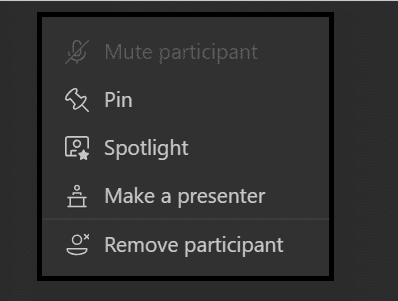
Método 2: use Administrar canal
Alternativamente, puede cambiar la configuración de su canal para evitar que los usuarios comenten.
- Seleccione su canal y haga clic en Mas opciones.
- Así que ve a ajustes.
- Haga clic en Permisos de miembros. Aquí es donde puede permitir o bloquear varias acciones, incluida la capacidad de comentar y responder mensajes.
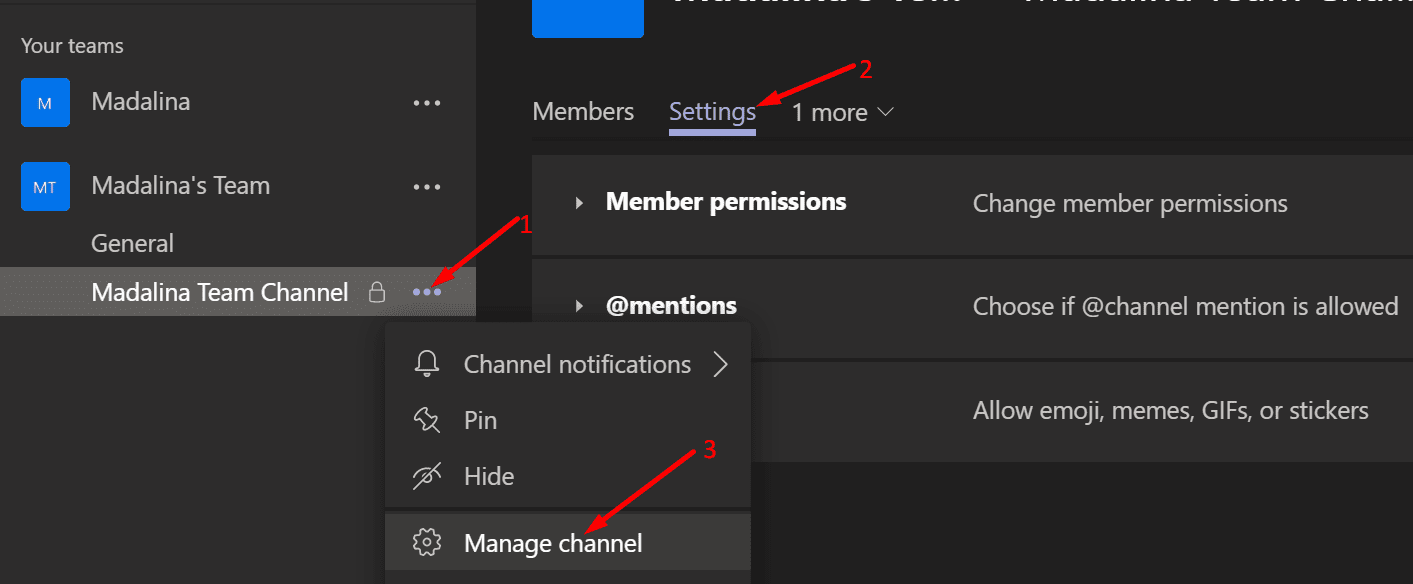
- Desmarque la casilla que dice Permitir que los miembros respondan a los mensajes del canal.

Tenga en cuenta que esta opción puede ser ligeramente diferente según el tipo de canal que esté utilizando. Por ejemplo, debe seguir estos pasos en el canal General:
Impedir que los usuarios de MS Teams creen canales y equipos- Haga clic en Mas opciones y seleccione Administrar canal.
- Así que ve a Configuración de canal → Permisos.
- Cheque Solo los propietarios pueden publicar mensajes.

Esto evitará que otros usuarios publiquen mensajes y en el canal General.
Esta es una función muy útil de usar, especialmente si usa el canal General para publicar noticias y otra información que desea que todos vean.
Método 3 - Decidir por correo
En el canal General, también puede deshabilitar los solo para publicaciones específicas. Este derecho está reservado solo para los propietarios y moderadores de canales.
Cómo reparar el error c0292007 de Microsoft Teams- Haga clic en el botón RTF y vaya a Todos pueden contestar.
- Utilice el menú desplegable y seleccione Tú y los moderadores podéis responder.
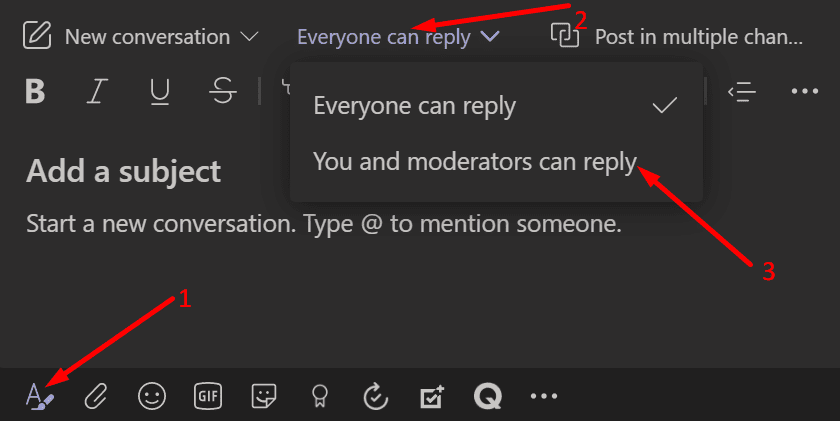
De esta manera, otros miembros del equipo no podrán responder a esa publicación.
Hay tres formas de evitar que los usuarios publiquen o respuestas en el chat de equipo o canal. Deshabilitar las respuestas en un chat es imprescindible si administra un equipo con decenas o cientos de miembros. De esa manera, los mensajes importantes no se perderán en todo ese ruido.
